Garmin QuickDraw Contours ガーミン クイックドロー コンターズの使い方 色分け編
クイックドローで作った地図は白地のエリアと等深線で表示されています。

クイックドローには深さによって色分けする機能がついています。
色分けの方法を説明します。
地図画面で「MENU(メニュー)」「QuickdrawContours」「設定」「深度陰影表示」と選択していきます。
画面にある「新規深度レンジ」を選択します。




深度レンジの画面で「カラー」「上限水深」「下限水深」を設定します。

「カラー」は17色あります。好きな色を選んでください。

「上限水深」「下限水深」はその色が表示されるレンジ(深さ領域)の数値を入力します。
例えば、20m~30mを赤色で表示する場合、
「上限水深」=20.0、
「下限水深」=30.0 と入力し、「カラー」は赤色を選択します。
設定例 ↓

3m間隔で色分けし適度なサイクルで同じ色を使っています。
指定しないレンジは白色となります。
また、レンジの設定は10コまで作れます。
ご自身で使いやすくカスタマイズしましょう。
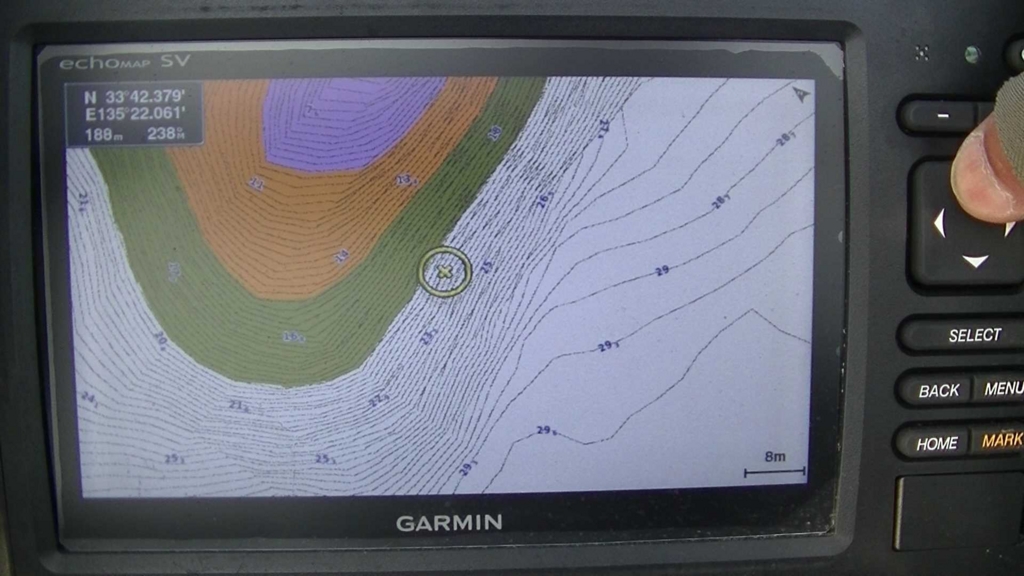
設定が終わると地図画面で色分けの様子を確認しましょう。
Garmin QuickDraw Contours クイックドロー コンターズの使い方 修正編
クイックドローを開始して海底地形図を描画していきますが、画面表示の大きさ(拡大表示の割合)によりあとで確認すると抜けている所(描かれていない所)がある場合もあります。(下図の赤丸部分)

多少の抜けが気にならない方はいいですが、どうしてもやっつけたい!と思う場合はその場所まで行って再度クイックドローで「記録開始」すればすぐに修正・追加できます。
開始直後↓

修正できました。

Garmin QuickDraw Contours クイックドロー コンターズの使い方
ガーミンGPS魚探の便利な機能、Garmin QuickDraw Contours クイックドロー コンターズ(自動等深線描画機能)の使い方です。
ガーミンGPS魚探が立ち上がったあと、「地図」を選択し地図画面を表示します。

「MENU」ボタンを押し「Quickdraw Contours」を「SELECT(選択)」します。

画面に「記録開始」「表示」「管理」「設定」とあります。

振動子の取り付けられている水深を設定します。
GPS魚探の「設定」から「オフセットを記録中」を選択します。


上下左右キーを使って振動子の位置(深さ)を入力し、「SELECT」ボタンを押します。
「BACK(もどる)」ボタンをおして設定画面まで戻り「記録開始」を押します。

船が動き出すと船アイコンの下に海底地図が自動的に描画されていきます。

地図画面だけでなく魚探画面も含めたマルチ画面でも表示できます。

拡大表示するには「+」ボタンを数回押して拡大します。

うまく記録できている時は船アイコンの下の色が緑色です。GPSに不具合がある時は赤色になります。
等深線は30cm(1feet)間隔で描かれます。等深線上の数字の単位はフィートになります。(日本人には分かりづらいですね)
上の画面でかけ上がりやかけ下がりの所は等深線の間隔が狭くなっているのがわかります。

描かれる地図の幅は約30mほどだそうです。

隣り合ったところもきれいに等深線が描かれていきます。
これは echoMAP 75sv CHIRPモデルを使っています。
気になる点は、普及モデルのためかヘディングセンサーがないためか、Uターンした時に進行方向が安定せず、ゆっくりと動きフラフラします。
少しコツをつかめばまた、Uターン時にゆっくりと速度を落としてやるとちょうどいいかもしれません。

作った地図です。gifアニメで表示されます。もう一度見たい場合はページを更新してください。
AQUAMAP® 100xs 取り付け
イナダマリンのレンタルボートには、Garmin(ガーミン) AQUAMAP 100xs を取り付けています。

右にある白い「Garmin」はヘディングセンサー付きDGPSアンテナです。ボートが向いている方向をかなり正確に示します。

画面が10インチと大きいのでとても見やすくなっています。

ヤマハのGPS魚探と並べて設置していて、ガーミンアクアマップの方もお使いいただけます。
AQUAMAP® 100xsはオプションを多くつけて機能をシステムアップすることができます。
HUB(ハブ)となる「GCV10」をつけると接続端子を増やせるので通常のソナー(振動子)だけでなくガーミンの3Dソナー「Panoptix PS31」やバードビューレーダーなども接続できます。

アクアマップ(AQUAMAP100xs)本体の裏面です。
白い線がGPSアンテナ線、中央が「Ethernet」(イーサネットで機器がネットワークされています)、右端は電源及びNMEA0183端子、下側に「SONER(ソナー)」端子があります。

GCV10のインターフェイスです。左側に電源、中央3つがイーサネット(左側は本体との接続)、XDCRはソナーなどを接続できます。端子には防水カバーがついているので安心してご利用いただけます。
また、無線LANもオプションで接続でき、WI-FiによりiPhoneなどスマートフォンで画面を見ることができます。


こちらは見やすいようにiPadで表示させています。AQUAMAPの画面がそのままiPhoneなどスマートフォンで手元で見ることができます。
バードビューレーダー GMR 18xHD-J 取り付け
鳥山を見つけてカジキやマグロをゲット!?




GPS魚探はGPSMAP7410xsvです。

バードレーダーの画面です。


実際の鳥山の写真です。
機能の詳細はこちら↓
情報をアップできるようになりましたら追加していきます。
GARMIN(ガーミン)echoMAP CHIRP 95sv の取り付け
9インチサイズの普及モデル GARMIN echoMAP CHIRP 95sv
今回はニッサンの26フィートのボートに取り付けしました。
振動子は GT52HW-TM 12-pin トランサムマウント振動子 を選択頂きました。

↑GPS魚探本体の設置、こちらはスペースにも余裕があるのでバッチリです。

振動子はこちら GT52HW-TM 12-pin トランサムマウント。
ボートはカタマランタイプで取り付け位置をいろいろと考えました。
直接船体にではなく右舷の内側のスペースにFRPでステーを作って取り付けることにしました。

↓取り付け位置のアップ


色を吹いてこのように設置しました。

配線の引き込みが少し手こずりました。

船体横の小物入れのところからキャビンにどうやって引き込もうか。
通せることはわかっているのですが中の構造が複雑で…。

中央の白いロープの通っている同じ小さな穴に通すのですが…。

ただ今、試行錯誤中。

写真だと簡単にできてるように見えてしまいますが、頭も手も体もフル稼働させて取り付けさせていただいております。
なんとか問題をクリアしてきれいに取り付け出来ました。
echoMap CHIRP 95svの画面は9インチと大きいのでとても見やすいですね。
詳細は下記を参照ください。
GPS魚探
振動子